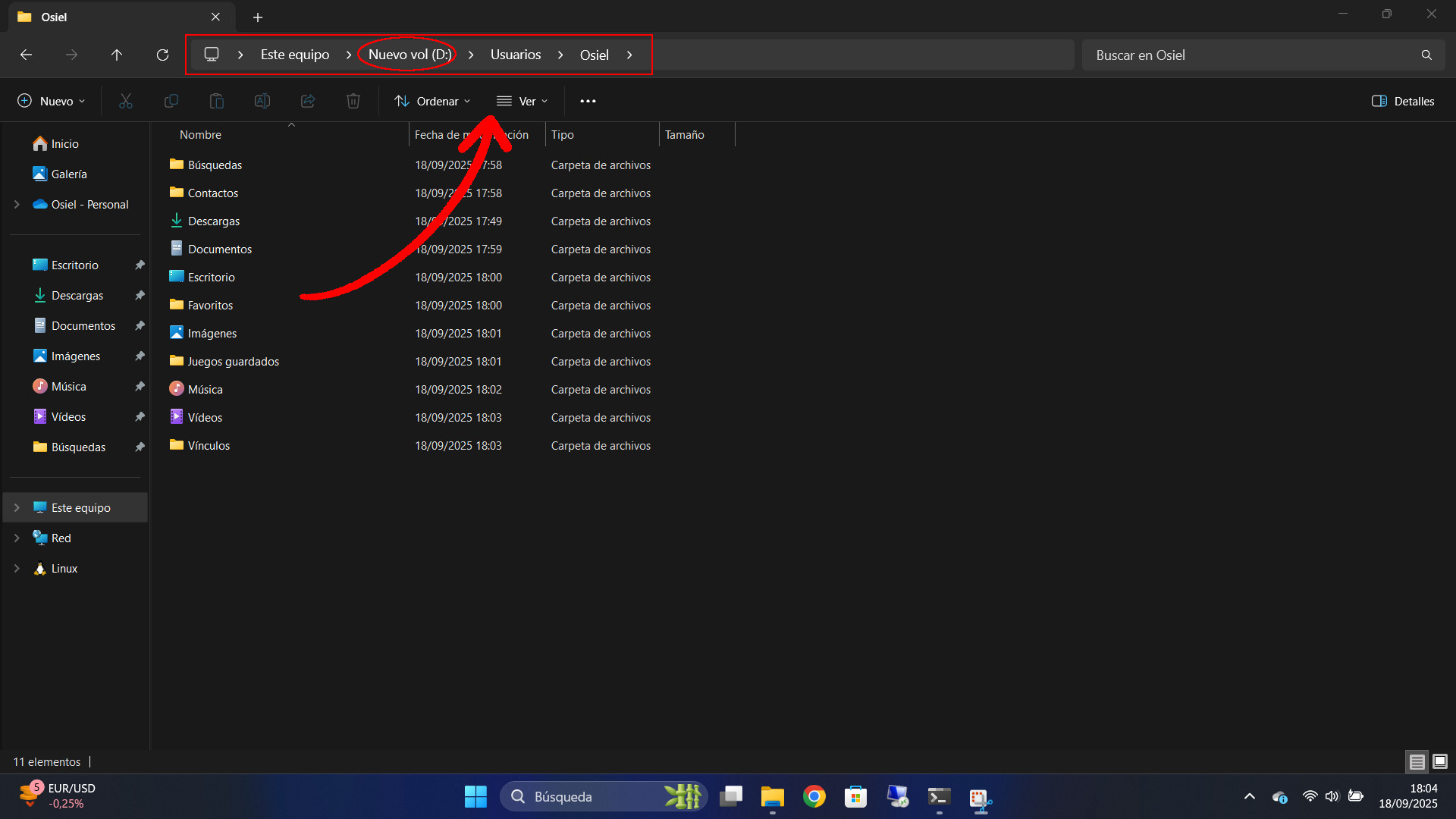
29 Sep Mantén tus archivos a salvo: Cómo mover la carpeta personal a otra partición del disco en Windows
Cuando iniciamos nuestro sistema operativo con Windows nos encontramos con sólo una partición en el disco. Para mayor seguridad y por su tranquilidad, muchos usuarios optan por crear una segunda partición separada del sistema para guardar los archivos personales, lo cual a la larga es muy recomendable. Aún así, la carpeta de usuario se queda en la partición C:. Esta contiene las carpetas a donde van a parar tus archivos en un inicio, tales como: Descargas, Documentos, Imágenes, etc.
En este caso, mover tus carpetas de usuario a una partición separada es una excelente idea. Este proceso, conocido como redirección de carpetas, te permite liberar espacio en tu disco C: (reservado para el sistema operativo) y mantener tus datos personales en un lugar seguro y ordenado. A continuación, te mostramos cómo hacerlo de forma segura y paso a paso.
Preparación: Crea las nuevas ubicaciones
Antes de mover tus archivos, es crucial que prepares la estructura de carpetas en la nueva partición. Esto asegurará que Windows pueda redirigir las carpetas de sistema de manera correcta y sin errores.
- Abre el Explorador de archivos (Windows + E).
- Ve a tu partición D:.
- Dentro de D:, crea una nueva carpeta llamada Usuarios.
- Dentro de la carpeta Usuarios, crea una carpeta con el nombre de usuario que desees. Puedes usar tu nombre o un alias (por ejemplo, en mi caso es “Osiel“).
- Ejemplo de ruta final:
D:\Usuarios\Osiel
- Ejemplo de ruta final:
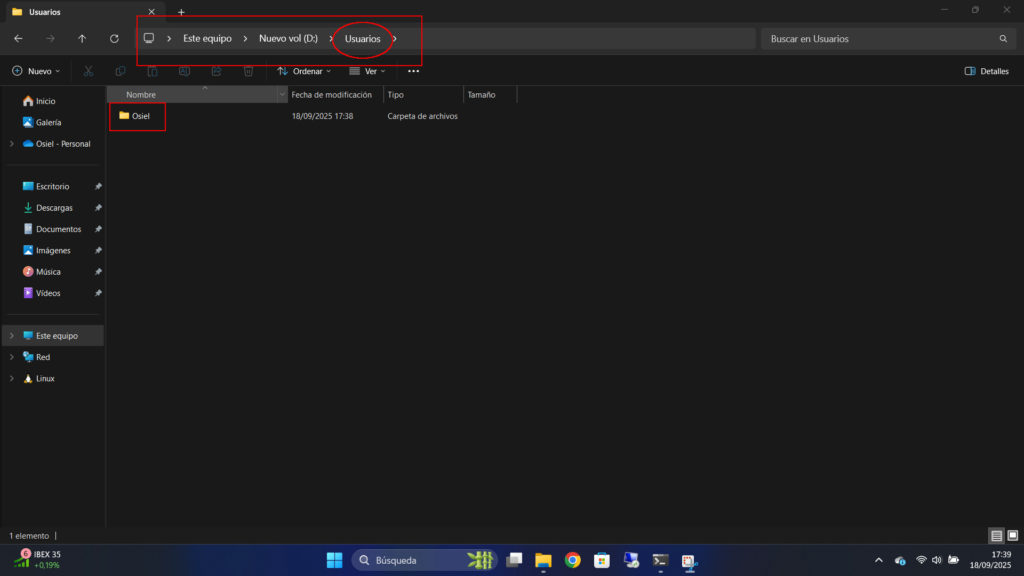
Mover las carpetas de usuario estándar
Este es el proceso más común y seguro para mover las carpetas que no están vinculadas a servicios en la nube. Hazlo carpeta por carpeta para evitar errores.
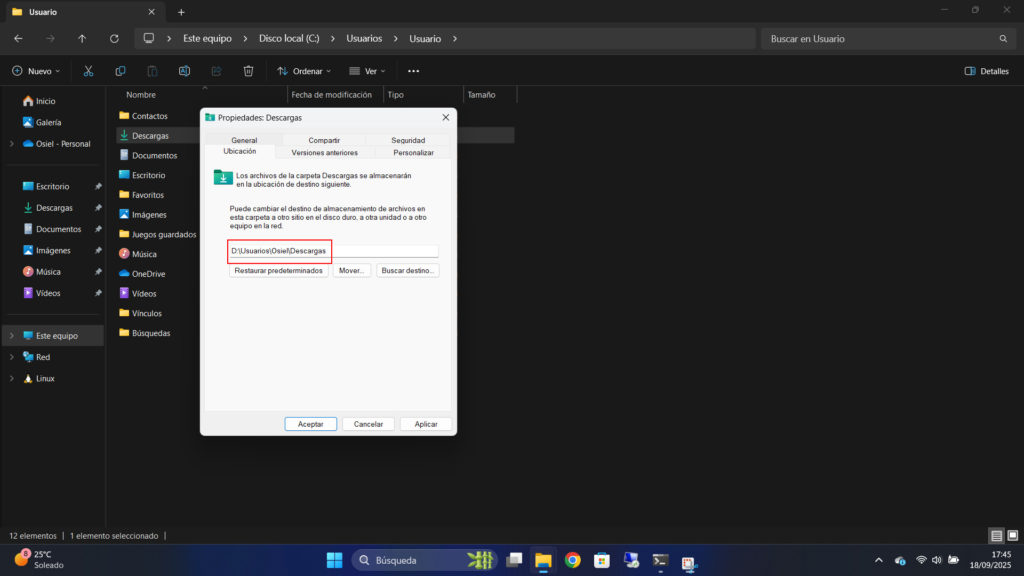
- Abre el Explorador de archivos y navega a tu carpeta de usuario en C:\Usuarios\tu_nombre_de_usuario.
- Haz clic derecho sobre la carpeta que quieras mover (por ejemplo, Documentos) y selecciona Propiedades.
- Ve a la pestaña Ubicación. Verás la ruta actual de la carpeta en el disco C:.
- Haz clic en el botón Mover….
- Se abrirá una ventana para que selecciones la nueva ubicación. Escribe la ruta final de la carpeta según cuál sea. Por ejemplo, en el caso de la carpeta “Documentos”, la ruta debe ser D:\Usuarios\Osiel\Documentos. Luego toca aceptar.
- Como no habías creado previamente esta carpeta en la nueva ubicación, te saldrá una alerta diciendo: “La carpeta ‘D:/Usuarios/Tu_Usuario/Documentos’ no existe. ¿Desea crearla?”. Le das a “Sí”.
- Luego te aparecerá otra alerta diciendo: “¿Desea mover todos los archivos de la ubicación anterior a la nueva ubicación?“. A lo cual nuevamente le das a “Sí“.
- Por último queda esperar unos segundos a que termine la operación. El tiempo que tarde dependerá en gran medida del tamaño de la carpeta que esté moviendo. El sistema se encargará de mover los archivos y actualizar el registro.
- Repite estos pasos para cada una de las carpetas que quieras reubicar: Descargas, Escritorio, Imágenes, Música, Vídeos y cualquier otro.
Consideración especial: Mover la carpeta de OneDrive
La carpeta de OneDrive no se puede mover usando el método anterior, ya que está gestionada por la aplicación. Para reubicarla de forma segura, debes seguir un proceso específico:
- Desvincular la cuenta:
- Haz clic con el botón derecho en el icono de la nube de OneDrive en la barra de tareas.
- Ve a Configuración (el engranaje).
- En la pestaña Cuenta, haz clic en Desvincular este PC.
- Volver a vincular la cuenta:
- Inicia la aplicación de OneDrive y vuelve a iniciar sesión con tu cuenta.
- En el momento en que el asistente te pregunte dónde quieres crear la carpeta de OneDrive, haz clic en Cambiar ubicación y selecciona la carpeta que acabas de mover en el disco D:.
Con esto, OneDrive reconocerá la nueva ubicación y continuará sincronizando tus archivos sin problemas.
¿Es seguro hacer todo esto?
Sí, este proceso es completamente seguro. Windows está diseñado para permitir la redirección de estas carpetas. Al hacerlo, el sistema operativo y todas las aplicaciones que usas sabrán automáticamente que la nueva ubicación de, por ejemplo, “Imágenes” ahora es D:\Usuarios\Osiel\Imágenes, lo que garantiza que todo siga funcionando como antes, pero con tus archivos en una partición diferente.
Por ejemplo, si después de haber hecho esta operación intentas descargar un archivo desde el navegador, este irá a parar a la carpeta de Descargas que se encuentra en la nueva ubicación. Compruébalo por ti mismo.
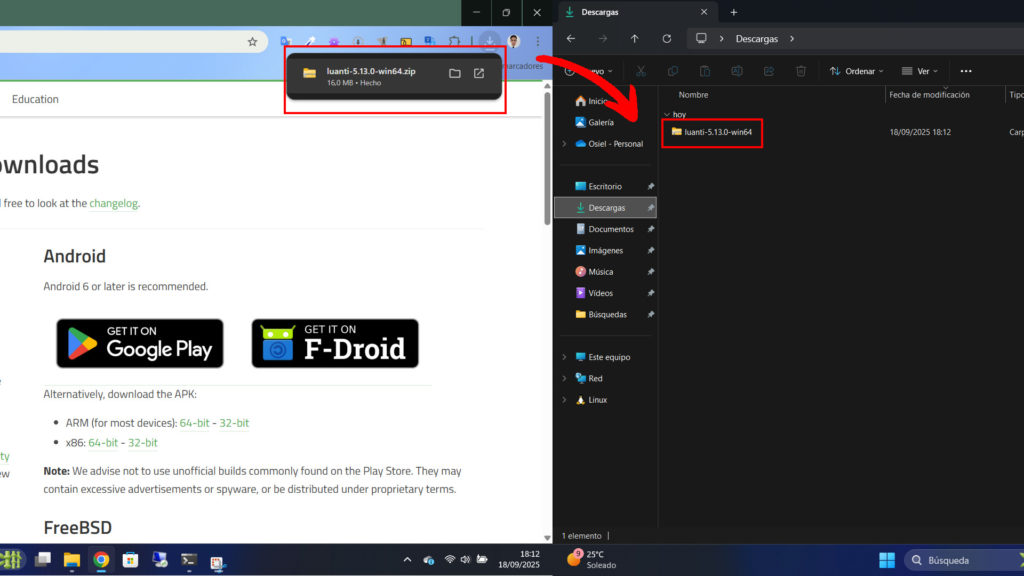
Eso sí, no intentes mover las carpetas cortando y pegando. Si lo haces así Windows no actualizará al registro y por lo tanto tus archivos no serán guardados en sus nuevos destinos.
Con estos pasos, mantendrás tu partición C: totalmente dedicada al sistema operativo, lo que garantiza la seguridad de tus archivos en caso de una falla en el sistema y que permite además organizar el espacio de tu disco de forma más inteligente.
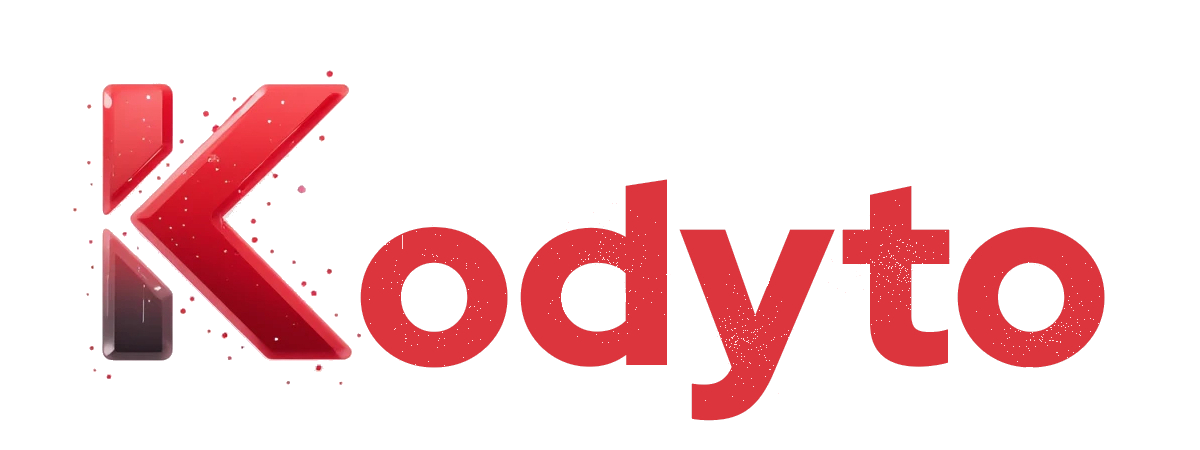
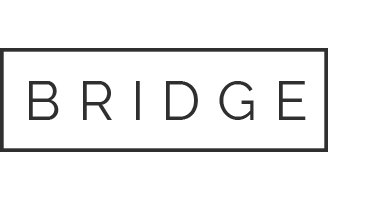
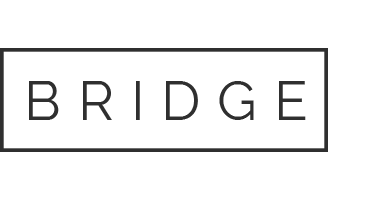
Sin Comentarios